docker创建ubuntu16.04 容器
上文写到,docker创建并运行centos7容器
本篇主要是 docker创建并运行ubuntu16.04容器,依赖上文原有配置
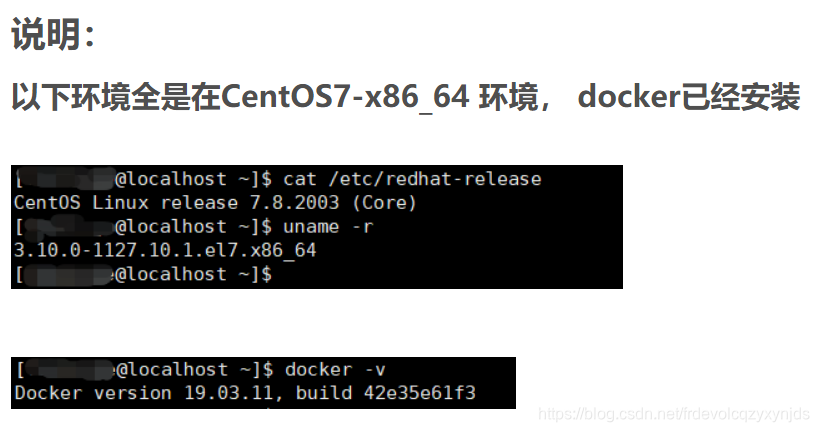
宿主机创建容器前,准备工作
- 拉取ubuntu16.04镜像
sudo docker pull ubuntu:16.04
- 查看镜像列表
sudo docker images
-
创建容器前准备工作,先把宿主机系统防火墙起开,放通端口
可参考之前blog:Linux系统防火墙放行端口
此处是 -
查看系统防火墙状态
systemctl status firewalld
- 开启系统防火墙
systemctl start firewalld
- 放行端口
firewall-cmd --zone=public --add-port=10023/tcp --permanent && \
firewall-cmd --zone=public --add-port=10081/tcp --permanent && \
firewall-cmd --reload
- 查看放通的端口列表
firewall-cmd --list-port
- 若要再关闭系统防火墙
systemctl stop firewalld
创建并启动 ubuntu16.04容器
$ sudo docker run -it --name u16-d1 --privileged -p 10023:22 -p 10081:80 -h u16-docker-1 -v /home/fendouge/container/u1604-d-1:/home/u16-d1-ys ubuntu:16.04 /bin/bash
| 参数: | 说明: |
|---|---|
| -it | 终端运行方式,若用-d参数发现不行,故用此 |
| –name | 创建的容器名,方便启动、关闭、重启、删除容器等操作 |
| –privileged | 加上之后容器内部权限更多,不会出现权限问题 |
| -p 10022:23 -p 10081:80 | 指定端口映射,可同时放通多个端口 |
| -h u16-docker-1 | 指定容器主机名 |
| -v /home/fendouge/container/u1604-d-1:/home/u16-d1-ys | 宿主机目录映射到容器内部目录 |
| **ubuntu:16.04 ** | 本地ubuntu镜像版本 |
| /bin/bash | 启动方式 |
进入容器
sudo docker exec -it u16-d1 /bin/bash
| 参数 | 说明 |
|---|---|
| exec | 执行进入容器参数 |
| -it | 终端模式显示 |
| u16-d1 | 创建时的容器名 |
| /bin/bash | 启动方式 |
然后退出容器 u16-d1
sudo docker ps -a
发现容器已经关掉,下面这条命令起开
sudo docker start u16-d1
再进入容器
sudo docker exec -it u16-d1 /bin/bash
在容器内部操作
apt-get update
- 安装 vim编辑器
apt-get install vim
配置 apt-get 更新源
可参考之前 blog :ubuntu12.04配置apt-get更新源
cd /etc/apt/
mkdir sources.bak
mv sources.list sources.bak/
- 重新编辑新的sources.list
vim sources.list
deb http://mirrors.aliyun.com/ubuntu/ xenial main
deb-src http://mirrors.aliyun.com/ubuntu/ xenial main
deb http://mirrors.aliyun.com/ubuntu/ xenial-updates main
deb-src http://mirrors.aliyun.com/ubuntu/ xenial-updates main
deb http://mirrors.aliyun.com/ubuntu/ xenial universe
deb-src http://mirrors.aliyun.com/ubuntu/ xenial universe
deb http://mirrors.aliyun.com/ubuntu/ xenial-updates universe
deb-src http://mirrors.aliyun.com/ubuntu/ xenial-updates universe
deb http://mirrors.aliyun.com/ubuntu/ xenial-security main
deb-src http://mirrors.aliyun.com/ubuntu/ xenial-security main
deb http://mirrors.aliyun.com/ubuntu/ xenial-security universe
deb-src http://mirrors.aliyun.com/ubuntu/ xenial-security universe
- 更新 apt-get
apt-get update
- 安装 net-tools
apt-get install net-tools
- 查看网络测试
ifconfig
- 安装防火墙 ufw
apt-get install ufw
- 安装 openssh-server,并启动ssh服务
apt-get install openssh-server
/etc/init.d/ssh start
/etc/init.d/ssh status
ssh-keygen -t rsa
创建 ubuntu16.04 容器 root 用户密码
passwd root
- 查看容器 ubuntu16.04 版本信息
cat /etc/issue
cat /etc/lsb-release
使用xshell远程前,必须对容器配置/etc/ssh/sshd_config做修改
可参考之前blog:[ubuntu安装ssh及远程登录一系列问题](https://blog.csdn.net/frdevolcqzyxynjds/article/details/105282343)
- 修改配置文件 /etc/ssh/sshd_config
vim /etc/ssh/sshd_config
- 把
PermitRootLogin prohibit-password这一行注释掉,换成下面这行
PermitRootLogin yes
- 然后重启 ssh 服务
/etc/init.d/ssh restart
然后本地xshell远程
宿主机(云服务器公网或vmware虚拟机在局域网的) ip:10023
宿主机ip:映射的容器端口port
— —
待续……
创作辛苦!
您的每一个赞就是我努力的前进动力!
更多精彩,请关注本博主!
来源:oschina
链接:https://my.oschina.net/u/4342102/blog/4357723